Mi capita tutti i giorni di trovare PC pieni zeppi di pubblicità pop-up che appaiono a destra ed a sinistra, diciamo che l’80% delle persone che mi chiamano per chiedere assistenza, hanno sul loro computer questo tipo di problema.
Purtroppo queste pubblicità fastidiose possono arrecare problemi vari al sistema, dato che siti come quelli di Home Banking e Agenzia delle Entrate, potrebbero bloccarvi l’accesso alle aree riservate nel caso utilizzi anomali delle porte fossero rilevati nel sistema.
Sicuramente da qualche giorno mentre navighi su Internet oppure utilizzi normalmente il tuo computer, appaiono pubblicità fastidiose pop-up senza che tu abbia cliccato nulla.
I motivi per il quale queste pubblicità appaiono sono molteplici, ed in questa guida cercherò di elencartene il più possibile.
Eliminare le pubblicità ingannevoli e fastidiose dal sistema non è un gioco da ragazzi se non lo si fa con i giusti mezzi, ed io in questa guida te li fornirò così potrai finalmente far tornare tutto alla normalità.
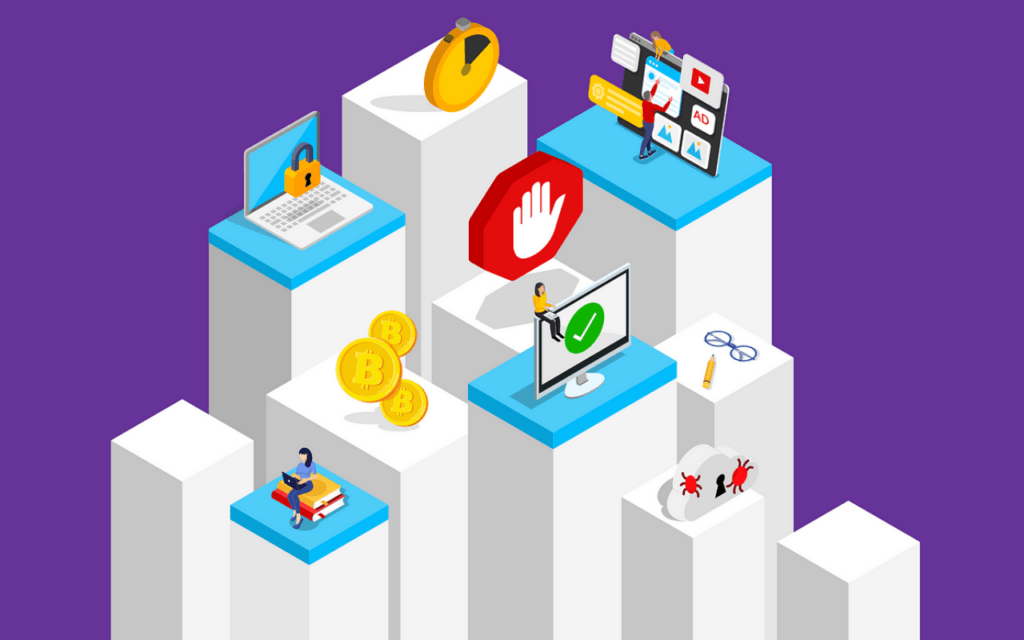
Contenuti dell'articolo
Come eliminare pubblicità fastidiose su Windows
Che fastidio quando le pubblicità iniziano ad apparire in modo persistente ad ogni apertura di una pagina web, all’accensione del computer o all’apertura di un applicazione.
Trovare un modo semplice e veloce per poter risolvere il tuo problema, ti regalerà sicuramente un po’ di sollievo. Così potrai tornare con piacere e navigare sul web e per passare del tempo libero.
Ti raccomando di non eseguire questa pulizia solo nel momento in cui hai bisogno, ma di farla periodicamente in modo da preservare il tuo computer, dalle infezioni e dalla pubblicità invasiva.
Le possibili cause
Proviamo innanzitutto a capire le cause di questo tipo di problema.
Come ho già spiegato in altri articoli, spesso il problema si origina quando si installano software scaricati da fonti poco attendibili o anche programmi gratuiti.
Durante gli step dell’installazione, per la maggior parte delle volte, chiedono se si è interessati ad installare o meno un ulteriore programma (ingannandoti). Per la maggior parte delle volte, quest’ultimo non ha nulla a che fare con ciò che stavi cercando.
Ovviamente questi programmi possono essere anche molteplici, perciò alla fine dell’installazione ci ritroveremo con 3-4 anche 5 programmi in più, trai i quali uno era quello che stavamo cercando e gli altri completamente inutili.
Perciò quando si installa un programma bisogna sempre stare attenti, e leggere gli step per non incombere in spiacevoli sorprese al riavvio.
Questo tipo ti programmi sono spesso malware, un termine che indica genericamente un software con il solo scopo di causare danni più o meno gravi ai dati dell’utente e sul sistema in cui è eseguito.
Come risolvere il problema
Quando si tenta di eliminare pubblicità che infestano il sistema, molte volte si tratta di azioni faticose. Nonostante sia semplice disinstallare il software ed eliminarlo dalla lista dei programmi, il problema non si risolve ed i pop-up continuano ad apparire inesorabilmente.
Per eliminare queste pubblicità spiacevoli e risolvere questo tipo di problema, ho testato io stesso un software molto interessante.
Questo programmino esegue una scansione su vari livelli del sistema, come ad esempio l’avvio, il registro, e così via.
Il programma che ti suggerisco in questa guida è una tipologia diversa di antivirus e si chiama Anti-Malware ed è sviluppato da Malwarebbytes.
Ha un costo contenuto all’anno e ti aiuterà a mantenere sempre il tuo computer pulito e veloce.
Ti aiuterà inoltre a risparmiare tempo e non dovrai più preoccuparti di virus e pubblicità.
Ovviamente se non intendi metterti al sicuro, puoi sempre installare la prova gratuita di 14 giorni, e disinstallarlo una volta finita la pulizia del sistema. 😉
Istruzioni
- Dopo averlo scaricato, installalo, avvialo ed aggiornalo.
- Dopo aver fatto tutto questo, avvia una scansione completa e lascia lavorare tranquillamente il pc, impiegherà un pò di tempo.
- Sono sicuro che completata la scansione qualche risultato sarà comparso, a questo punto il programma ti chiederà di inserire tutto in quarantena; applica le correzioni e portati nella scheda history.
- Clicca sul tasto Delete All e cancellerai tutto ciò che Anti-Malware ha trovato.
- A questo punto riavvia il tuo computer, noterai che sarà già più veloce anche ad avviarsi, prova a navigare sul web, e vedrai che le pubblicità fastidiose saranno scomparse.
Complicazioni
Può capitare a volte che le pubblicità persistano, è molto raro ma in quel caso non rimane molto da fare il vostro sistema è troppo infetto e deteriorato, l’unica soluzione sarà la reinstallazione del sistema operativo.
Conclusioni
Questi pop-up sono davvero fastidiosi e se hai seguito bene la mia guida per eliminare queste pubblicità sono sicuro che sarai rimasto soddisfatto.
I passaggi sono molto semplici: non ti resta che metterti al lavoro!
Per qualunque domanda o suggerimento puoi, come sempre, lasciare un commento sotto all’articolo.
Qui invece trovi altre guide sul sistema operativo di Microsoft:


Ciao Matteo,
ho letto con piacere quanto hai scritto e mi son ritrovato esattamente a quanto hai scritto su come liberarsi dalla pubblicità ingannevole. Pubblicità che io non ho mai visto ne attivato, visto che mi sarebbe ed è difficile lavorare a casa visto che ogni giorno mi circolano in casa: figli, nipoti e amici, (sono pensionato).
Penso che tutto questo mi è arrivato quando un mio nipote 13 anni, si è scaricato vari giochi con “Torrent”.
Tutte queste pubblicità negli ultimi 3 giorni e ripetuti mediamente 2 volte, io cancello cliccando sulla “X” in alto a sinistra. Ora cosa fare: devo capire bene per poi procedere. Se tu hai qualche altro suggerimento confido che me lo dirai.
Buongiorno Flavio,
hai seguito l’articolo nei suoi punti? Devi cercare di disinstallare tutti i programmi che non conosci installati negli ultimi giorni, ed installare il programma che suggerisco Anti-Malware. Lo metti in versione di prova 14 giorni e fai una scansione. Vedrai che molte pubblicità spariranno. 😉